在Excel中怎样计算一列数据的平均分
来源:网络收集 点击: 时间:2024-04-12【导读】:
在期末考试或者各种大型考试之后,老师或者教务处都要进行分数的统计和处理,包括排名,统计总分,及格人数,及格率,优秀率等等很多的处理,这些都是在Excel表格里面完成的,下面我来分享一下在Excel中怎样计算一列数据的平均分。工具/原料moreExcel方法/步骤1/5分步阅读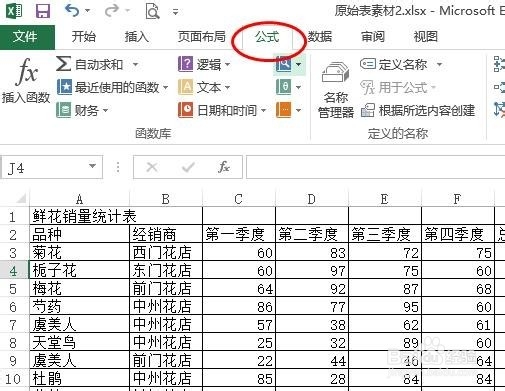 2/5
2/5 3/5
3/5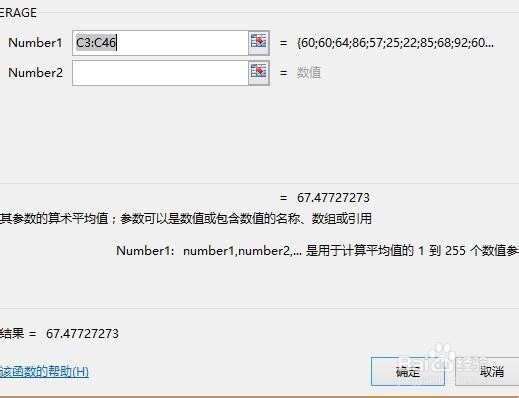 4/5
4/5 5/5
5/5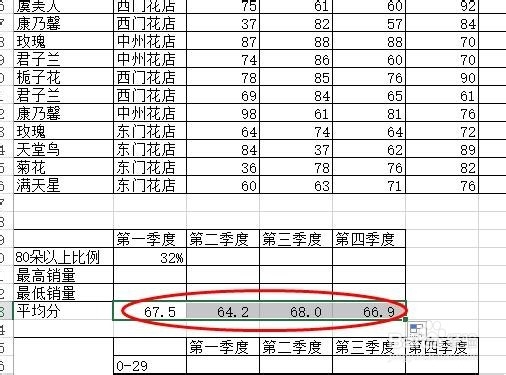 注意事项
注意事项
双击打开已经写好数据的Excel表格,或者打开空白表格,直接编辑数据也行。编辑好了之后在平均分的那一栏点击空白处,再点击最上面菜单栏的“公式”选项。
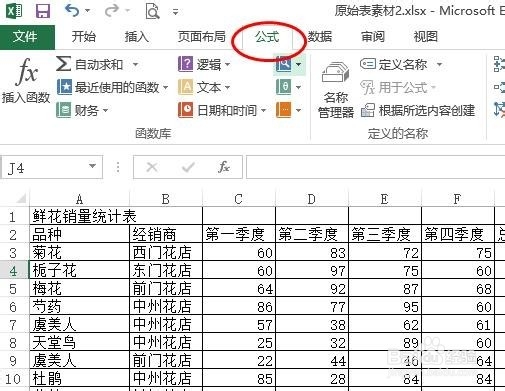 2/5
2/5然后接着在最左边找到“插入函数”选项,然后在第一个输入框里输入“AVERAGE”几个字母,点击转到,后点击确定。
 3/5
3/5在弹出来的第一个输入框里将所要求平均分的那一行或者那一列全部选中,如图。对于第二个输入框,不做任何处理。
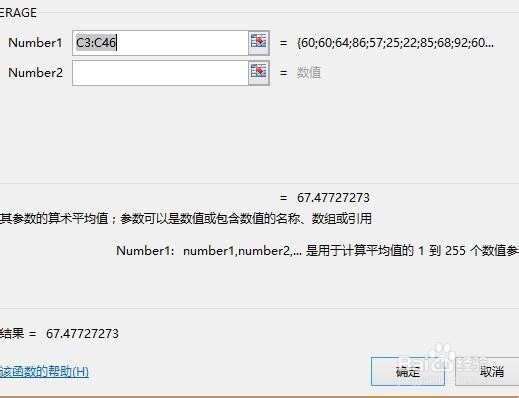 4/5
4/5点击确定后会看到该行列的平均分已经求出来了,选中该单元格,右键选择“设置单元格格式”。再点击“数值”选项,将小数位数改成一位。
 5/5
5/5用鼠标指着所求出来的那个单元格,当鼠标变成实心十字的时候,按着鼠标左键不动,将它往右拖动,直到所求的每列平均分完为止。
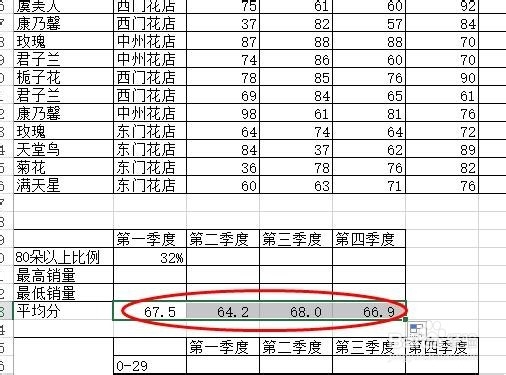 注意事项
注意事项注意每步都要精确
excel版权声明:
1、本文系转载,版权归原作者所有,旨在传递信息,不代表看本站的观点和立场。
2、本站仅提供信息发布平台,不承担相关法律责任。
3、若侵犯您的版权或隐私,请联系本站管理员删除。
4、文章链接:http://www.1haoku.cn/art_497953.html
上一篇:红豆糯米饼的做法
下一篇:企业支付宝网银接口使用演示
 订阅
订阅